USB port OPEL ZAFIRA C 2017 Manuale del sistema Infotainment (in Italian)
[x] Cancel search | Manufacturer: OPEL, Model Year: 2017, Model line: ZAFIRA C, Model: OPEL ZAFIRA C 2017Pages: 125, PDF Dimensioni: 2.35 MB
Page 11 of 125
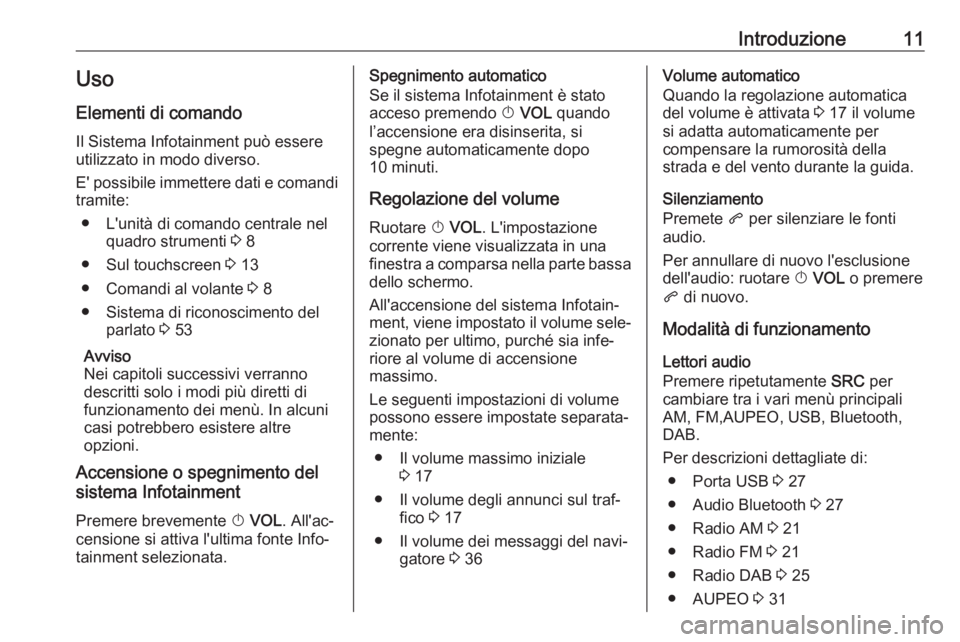
Introduzione11Uso
Elementi di comando Il Sistema Infotainment può essere
utilizzato in modo diverso.
E' possibile immettere dati e comandi tramite:
● L'unità di comando centrale nel quadro strumenti 3 8
● Sul touchscreen 3 13
● Comandi al volante 3 8
● Sistema di riconoscimento del parlato 3 53
Avviso
Nei capitoli successivi verranno
descritti solo i modi più diretti di
funzionamento dei menù. In alcuni
casi potrebbero esistere altre
opzioni.
Accensione o spegnimento del
sistema Infotainment
Premere brevemente X VOL . All'ac‐
censione si attiva l'ultima fonte Info‐
tainment selezionata.Spegnimento automatico
Se il sistema Infotainment è stato
acceso premendo X VOL quando
l’accensione era disinserita, si
spegne automaticamente dopo
10 minuti.
Regolazione del volume
Ruotare X VOL . L'impostazione
corrente viene visualizzata in una
finestra a comparsa nella parte bassa dello schermo.
All'accensione del sistema Infotain‐
ment, viene impostato il volume sele‐ zionato per ultimo, purché sia infe‐
riore al volume di accensione
massimo.
Le seguenti impostazioni di volume
possono essere impostate separata‐
mente:
● Il volume massimo iniziale 3 17
● Il volume degli annunci sul traf‐ fico 3 17
● Il volume dei messaggi del navi‐ gatore 3 36Volume automatico
Quando la regolazione automatica del volume è attivata 3 17 il volume
si adatta automaticamente per
compensare la rumorosità della
strada e del vento durante la guida.
Silenziamento
Premete q per silenziare le fonti
audio.
Per annullare di nuovo l'esclusione
dell'audio: ruotare X VOL o premere
q di nuovo.
Modalità di funzionamento Lettori audio
Premere ripetutamente SRC per
cambiare tra i vari menù principali
AM, FM,AUPEO, USB, Bluetooth,
DAB.
Per descrizioni dettagliate di: ● Porta USB 3 27
● Audio Bluetooth 3 27
● Radio AM 3 21
● Radio FM 3 21
● Radio DAB 3 25
● AUPEO 3 31
Page 27 of 125
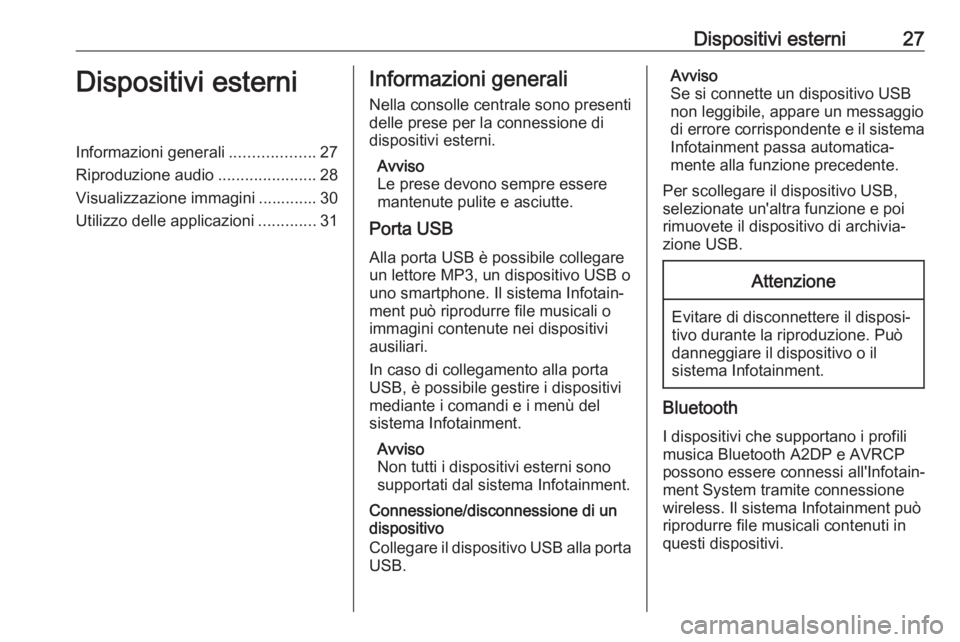
Dispositivi esterni27Dispositivi esterniInformazioni generali...................27
Riproduzione audio ......................28
Visualizzazione immagini ............. 30
Utilizzo delle applicazioni .............31Informazioni generali
Nella consolle centrale sono presenti
delle prese per la connessione di
dispositivi esterni.
Avviso
Le prese devono sempre essere
mantenute pulite e asciutte.
Porta USB
Alla porta USB è possibile collegare
un lettore MP3, un dispositivo USB o
uno smartphone. Il sistema Infotain‐
ment può riprodurre file musicali o
immagini contenute nei dispositivi ausiliari.
In caso di collegamento alla porta
USB, è possibile gestire i dispositivi
mediante i comandi e i menù del
sistema Infotainment.
Avviso
Non tutti i dispositivi esterni sono
supportati dal sistema Infotainment.
Connessione/disconnessione di un
dispositivo
Collegare il dispositivo USB alla porta USB.Avviso
Se si connette un dispositivo USB
non leggibile, appare un messaggio
di errore corrispondente e il sistema
Infotainment passa automatica‐
mente alla funzione precedente.
Per scollegare il dispositivo USB,
selezionate un'altra funzione e poi rimuovete il dispositivo di archivia‐
zione USB.Attenzione
Evitare di disconnettere il disposi‐
tivo durante la riproduzione. Può
danneggiare il dispositivo o il
sistema Infotainment.
Bluetooth
I dispositivi che supportano i profili musica Bluetooth A2DP e AVRCP
possono essere connessi all'Infotain‐
ment System tramite connessione
wireless. Il sistema Infotainment può
riprodurre file musicali contenuti in
questi dispositivi.
Page 28 of 125
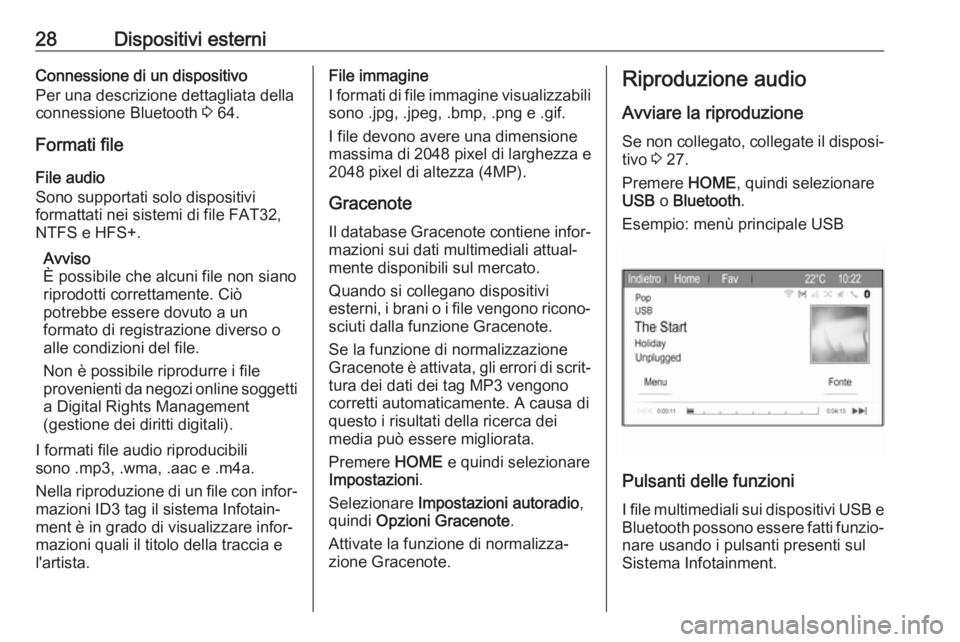
28Dispositivi esterniConnessione di un dispositivo
Per una descrizione dettagliata della
connessione Bluetooth 3 64.
Formati file
File audio
Sono supportati solo dispositivi
formattati nei sistemi di file FAT32,
NTFS e HFS+.
Avviso
È possibile che alcuni file non siano
riprodotti correttamente. Ciò
potrebbe essere dovuto a un
formato di registrazione diverso o
alle condizioni del file.
Non è possibile riprodurre i file
provenienti da negozi online soggetti a Digital Rights Management
(gestione dei diritti digitali).
I formati file audio riproducibili
sono .mp3, .wma, .aac e .m4a.
Nella riproduzione di un file con infor‐ mazioni ID3 tag il sistema Infotain‐
ment è in grado di visualizzare infor‐
mazioni quali il titolo della traccia e
l'artista.File immagine
I formati di file immagine visualizzabili
sono .jpg, .jpeg, .bmp, .png e .gif.
I file devono avere una dimensione
massima di 2048 pixel di larghezza e
2048 pixel di altezza (4MP).
Gracenote Il database Gracenote contiene infor‐
mazioni sui dati multimediali attual‐
mente disponibili sul mercato.
Quando si collegano dispositivi
esterni, i brani o i file vengono ricono‐ sciuti dalla funzione Gracenote.
Se la funzione di normalizzazione
Gracenote è attivata, gli errori di scrit‐ tura dei dati dei tag MP3 vengono
corretti automaticamente. A causa di
questo i risultati della ricerca dei
media può essere migliorata.
Premere HOME e quindi selezionare
Impostazioni .
Selezionare Impostazioni autoradio ,
quindi Opzioni Gracenote .
Attivate la funzione di normalizza‐ zione Gracenote.Riproduzione audio
Avviare la riproduzione Se non collegato, collegate il disposi‐
tivo 3 27.
Premere HOME, quindi selezionare
USB o Bluetooth .
Esempio: menù principale USB
Pulsanti delle funzioni
I file multimediali sui dispositivi USB e Bluetooth possono essere fatti funzio‐
nare usando i pulsanti presenti sul
Sistema Infotainment.
Page 31 of 125
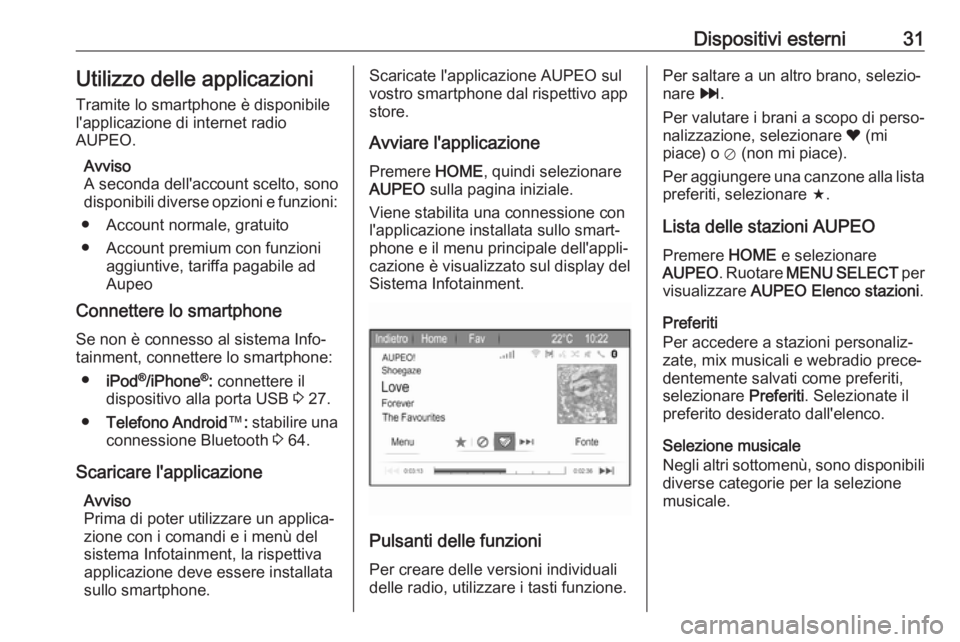
Dispositivi esterni31Utilizzo delle applicazioni
Tramite lo smartphone è disponibile
l'applicazione di internet radio
AUPEO.
Avviso
A seconda dell'account scelto, sono
disponibili diverse opzioni e funzioni:
● Account normale, gratuito
● Account premium con funzioni aggiuntive, tariffa pagabile ad
Aupeo
Connettere lo smartphone
Se non è connesso al sistema Info‐
tainment, connettere lo smartphone:
● iPod ®
/iPhone ®
: connettere il
dispositivo alla porta USB 3 27.
● Telefono Android ™: stabilire una
connessione Bluetooth 3 64.
Scaricare l'applicazione Avviso
Prima di poter utilizzare un applica‐
zione con i comandi e i menù del
sistema Infotainment, la rispettiva
applicazione deve essere installata
sullo smartphone.Scaricate l'applicazione AUPEO sul
vostro smartphone dal rispettivo app
store.
Avviare l'applicazione Premere HOME, quindi selezionare
AUPEO sulla pagina iniziale.
Viene stabilita una connessione con
l'applicazione installata sullo smart‐
phone e il menu principale dell'appli‐
cazione è visualizzato sul display del
Sistema Infotainment.
Pulsanti delle funzioni
Per creare delle versioni individuali
delle radio, utilizzare i tasti funzione.
Per saltare a un altro brano, selezio‐
nare v.
Per valutare i brani a scopo di perso‐
nalizzazione, selezionare ❤ (mi
piace) o ⊘ (non mi piace).
Per aggiungere una canzone alla lista preferiti, selezionare f.
Lista delle stazioni AUPEO Premere HOME e selezionare
AUPEO . Ruotare MENU SELECT per
visualizzare AUPEO Elenco stazioni .
Preferiti
Per accedere a stazioni personaliz‐
zate, mix musicali e webradio prece‐
dentemente salvati come preferiti,
selezionare Preferiti. Selezionate il
preferito desiderato dall'elenco.
Selezione musicale
Negli altri sottomenù, sono disponibili diverse categorie per la selezione
musicale.
Page 76 of 125
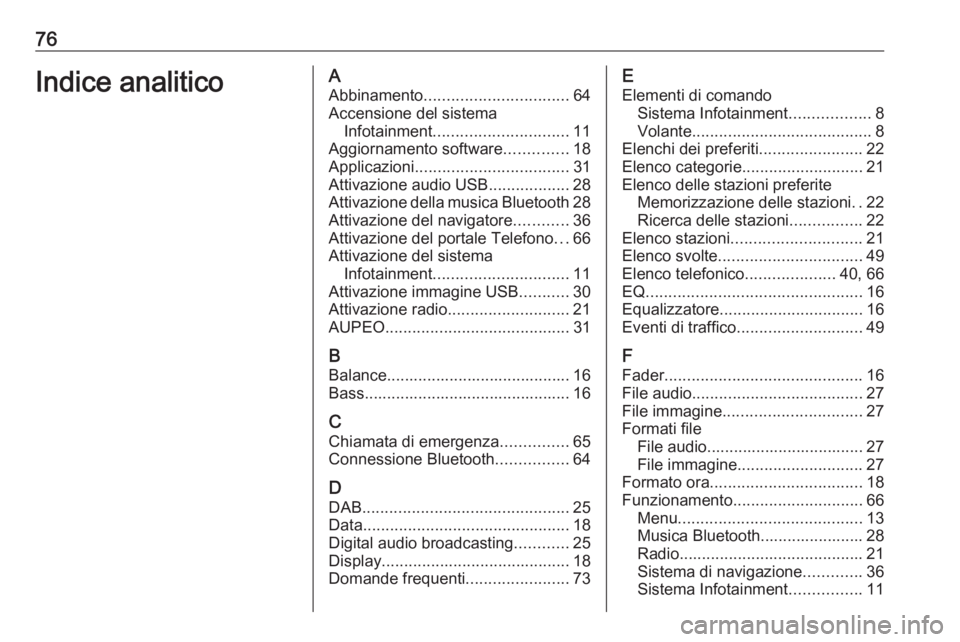
76Indice analiticoAAbbinamento ................................ 64
Accensione del sistema Infotainment .............................. 11
Aggiornamento software ..............18
Applicazioni .................................. 31
Attivazione audio USB ..................28
Attivazione della musica Bluetooth 28
Attivazione del navigatore ............36
Attivazione del portale Telefono ...66
Attivazione del sistema Infotainment .............................. 11
Attivazione immagine USB ...........30
Attivazione radio ........................... 21
AUPEO ......................................... 31
B Balance......................................... 16
Bass.............................................. 16
C Chiamata di emergenza ...............65
Connessione Bluetooth ................64
D DAB .............................................. 25
Data .............................................. 18
Digital audio broadcasting ............25
Display .......................................... 18
Domande frequenti .......................73E
Elementi di comando Sistema Infotainment ..................8
Volante ........................................ 8
Elenchi dei preferiti .......................22
Elenco categorie ........................... 21
Elenco delle stazioni preferite Memorizzazione delle stazioni ..22
Ricerca delle stazioni ................22
Elenco stazioni ............................. 21
Elenco svolte ................................ 49
Elenco telefonico ....................40, 66
EQ ................................................ 16
Equalizzatore ................................ 16
Eventi di traffico ............................ 49
F Fader ............................................ 16
File audio ...................................... 27
File immagine ............................... 27
Formati file File audio................................... 27File immagine ............................ 27
Formato ora .................................. 18
Funzionamento ............................. 66
Menu ......................................... 13
Musica Bluetooth....................... 28
Radio ......................................... 21
Sistema di navigazione .............36
Sistema Infotainment ................11
Page 77 of 125
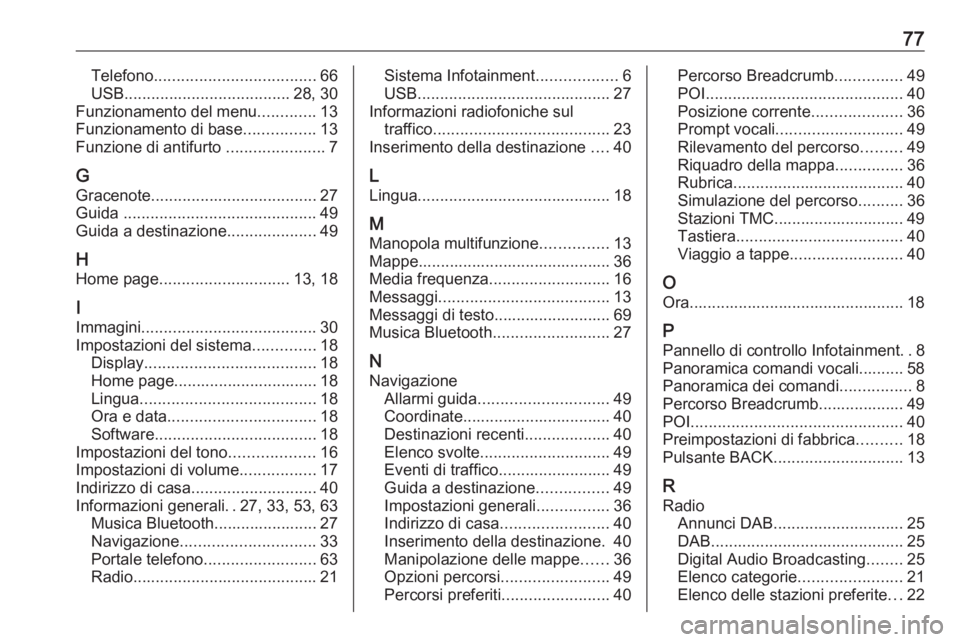
77Telefono.................................... 66
USB ..................................... 28, 30
Funzionamento del menu .............13
Funzionamento di base ................13
Funzione di antifurto ......................7
G Gracenote ..................................... 27
Guida ........................................... 49
Guida a destinazione ....................49
H Home page ............................. 13, 18
I
Immagini ....................................... 30
Impostazioni del sistema ..............18
Display ...................................... 18
Home page................................ 18
Lingua ....................................... 18
Ora e data ................................. 18
Software .................................... 18
Impostazioni del tono ...................16
Impostazioni di volume .................17
Indirizzo di casa ............................ 40
Informazioni generali ..27, 33, 53, 63
Musica Bluetooth....................... 27
Navigazione .............................. 33
Portale telefono ......................... 63
Radio ......................................... 21Sistema Infotainment..................6
USB ........................................... 27
Informazioni radiofoniche sul traffico ....................................... 23
Inserimento della destinazione ....40
L Lingua ........................................... 18
M
Manopola multifunzione ...............13
Mappe........................................... 36
Media frequenza ........................... 16
Messaggi ...................................... 13
Messaggi di testo.......................... 69 Musica Bluetooth ..........................27
N
Navigazione Allarmi guida ............................. 49
Coordinate................................. 40 Destinazioni recenti ...................40
Elenco svolte ............................. 49
Eventi di traffico......................... 49
Guida a destinazione ................49
Impostazioni generali ................36
Indirizzo di casa ........................40
Inserimento della destinazione. 40
Manipolazione delle mappe ......36
Opzioni percorsi ........................49
Percorsi preferiti ........................40Percorso Breadcrumb ...............49
POI ............................................ 40
Posizione corrente ....................36
Prompt vocali ............................ 49
Rilevamento del percorso .........49
Riquadro della mappa ...............36
Rubrica ...................................... 40
Simulazione del percorso ..........36
Stazioni TMC............................. 49
Tastiera ..................................... 40
Viaggio a tappe ......................... 40
O
Ora................................................ 18
P Pannello di controllo Infotainment ..8
Panoramica comandi vocali.......... 58
Panoramica dei comandi ................8
Percorso Breadcrumb................... 49
POI ............................................... 40
Preimpostazioni di fabbrica ..........18
Pulsante BACK ............................. 13
R
Radio Annunci DAB ............................. 25
DAB ........................................... 25
Digital Audio Broadcasting ........25
Elenco categorie .......................21
Elenco delle stazioni preferite ...22
Page 102 of 125
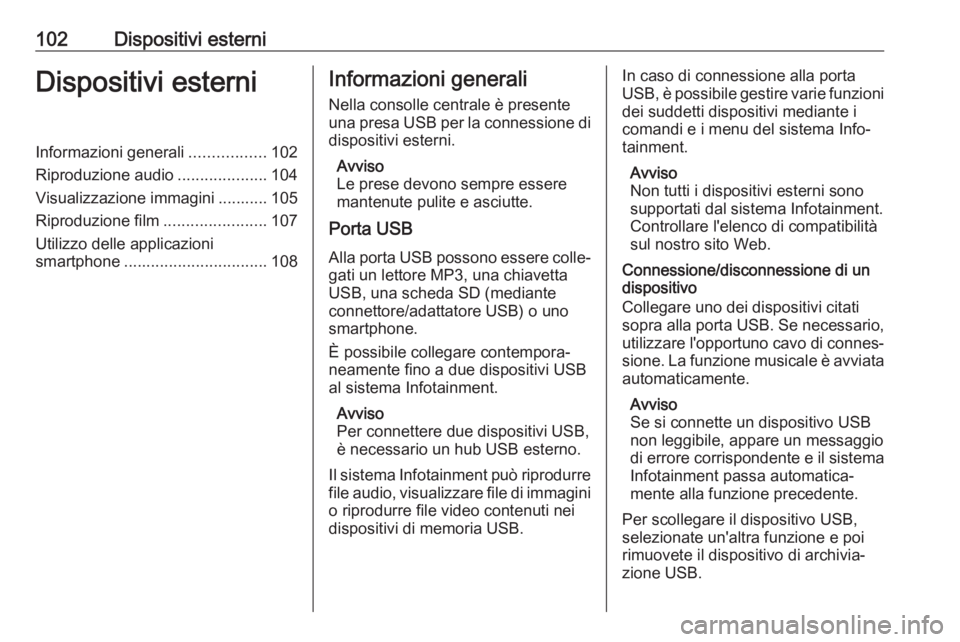
102Dispositivi esterniDispositivi esterniInformazioni generali.................102
Riproduzione audio ....................104
Visualizzazione immagini ........... 105
Riproduzione film .......................107
Utilizzo delle applicazioni smartphone ................................ 108Informazioni generali
Nella consolle centrale è presente
una presa USB per la connessione di dispositivi esterni.
Avviso
Le prese devono sempre essere
mantenute pulite e asciutte.
Porta USB
Alla porta USB possono essere colle‐
gati un lettore MP3, una chiavetta
USB, una scheda SD (mediante
connettore/adattatore USB) o uno
smartphone.
È possibile collegare contempora‐
neamente fino a due dispositivi USB
al sistema Infotainment.
Avviso
Per connettere due dispositivi USB,
è necessario un hub USB esterno.
Il sistema Infotainment può riprodurre
file audio, visualizzare file di immagini o riprodurre file video contenuti nei
dispositivi di memoria USB.In caso di connessione alla porta
USB, è possibile gestire varie funzioni
dei suddetti dispositivi mediante i
comandi e i menu del sistema Info‐
tainment.
Avviso
Non tutti i dispositivi esterni sono
supportati dal sistema Infotainment.
Controllare l'elenco di compatibilità
sul nostro sito Web.
Connessione/disconnessione di un
dispositivo
Collegare uno dei dispositivi citati
sopra alla porta USB. Se necessario, utilizzare l'opportuno cavo di connes‐
sione. La funzione musicale è avviata automaticamente.
Avviso
Se si connette un dispositivo USB non leggibile, appare un messaggio
di errore corrispondente e il sistema
Infotainment passa automatica‐
mente alla funzione precedente.
Per scollegare il dispositivo USB,
selezionate un'altra funzione e poi
rimuovete il dispositivo di archivia‐
zione USB.
Page 103 of 125
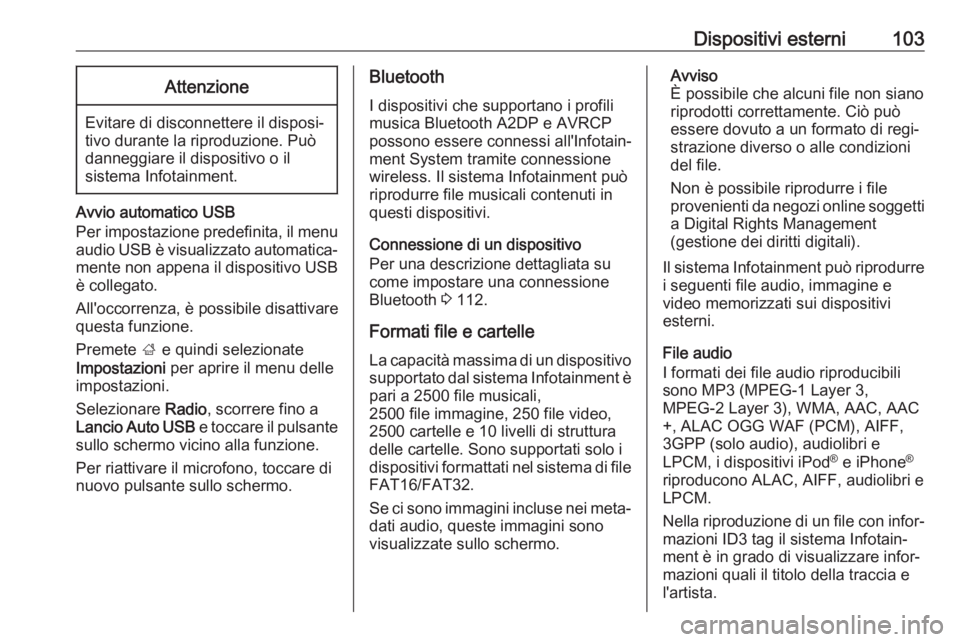
Dispositivi esterni103Attenzione
Evitare di disconnettere il disposi‐
tivo durante la riproduzione. Può
danneggiare il dispositivo o il
sistema Infotainment.
Avvio automatico USB
Per impostazione predefinita, il menu
audio USB è visualizzato automatica‐
mente non appena il dispositivo USB
è collegato.
All'occorrenza, è possibile disattivare
questa funzione.
Premete ; e quindi selezionate
Impostazioni per aprire il menu delle
impostazioni.
Selezionare Radio, scorrere fino a
Lancio Auto USB e toccare il pulsante
sullo schermo vicino alla funzione.
Per riattivare il microfono, toccare di
nuovo pulsante sullo schermo.
Bluetooth
I dispositivi che supportano i profili
musica Bluetooth A2DP e AVRCP
possono essere connessi all'Infotain‐ ment System tramite connessione
wireless. Il sistema Infotainment può
riprodurre file musicali contenuti in
questi dispositivi.
Connessione di un dispositivo
Per una descrizione dettagliata su
come impostare una connessione
Bluetooth 3 112.
Formati file e cartelle La capacità massima di un dispositivo
supportato dal sistema Infotainment è
pari a 2500 file musicali,
2500 file immagine, 250 file video,
2500 cartelle e 10 livelli di struttura delle cartelle. Sono supportati solo i
dispositivi formattati nel sistema di file FAT16/FAT32.
Se ci sono immagini incluse nei meta‐
dati audio, queste immagini sono
visualizzate sullo schermo.Avviso
È possibile che alcuni file non siano
riprodotti correttamente. Ciò può
essere dovuto a un formato di regi‐
strazione diverso o alle condizioni
del file.
Non è possibile riprodurre i file
provenienti da negozi online soggetti a Digital Rights Management
(gestione dei diritti digitali).
Il sistema Infotainment può riprodurre i seguenti file audio, immagine e
video memorizzati sui dispositivi
esterni.
File audio
I formati dei file audio riproducibili sono MP3 (MPEG-1 Layer 3,
MPEG-2 Layer 3), WMA, AAC, AAC
+, ALAC OGG WAF (PCM), AIFF, 3GPP (solo audio), audiolibri e
LPCM, i dispositivi iPod ®
e iPhone ®
riproducono ALAC, AIFF, audiolibri e
LPCM.
Nella riproduzione di un file con infor‐
mazioni ID3 tag il sistema Infotain‐
ment è in grado di visualizzare infor‐
mazioni quali il titolo della traccia e
l'artista.
Page 107 of 125
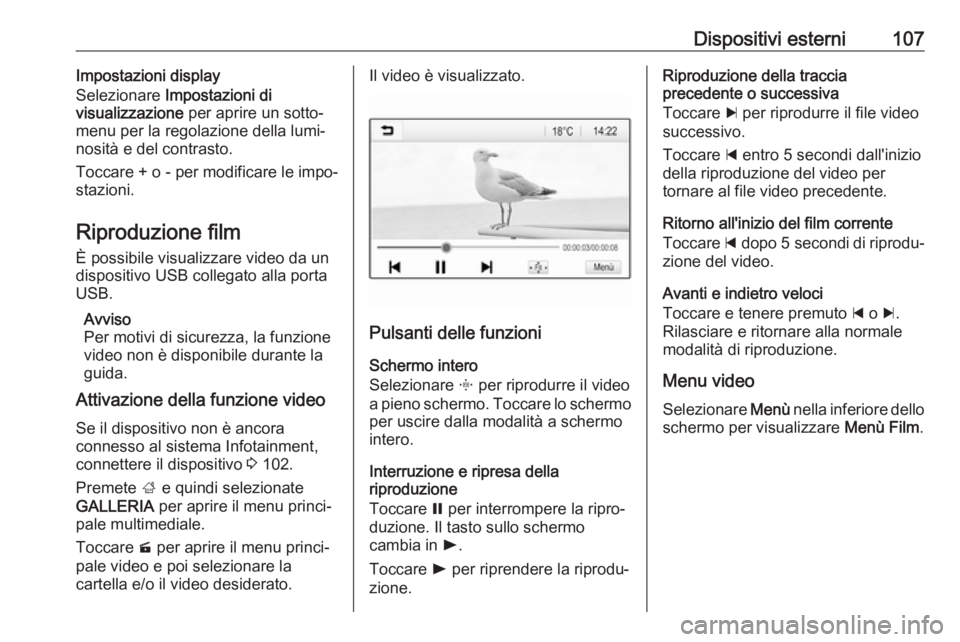
Dispositivi esterni107Impostazioni display
Selezionare Impostazioni di
visualizzazione per aprire un sotto‐
menu per la regolazione della lumi‐
nosità e del contrasto.
Toccare + o - per modificare le impo‐ stazioni.
Riproduzione film
È possibile visualizzare video da un
dispositivo USB collegato alla porta
USB.
Avviso
Per motivi di sicurezza, la funzione video non è disponibile durante la
guida.
Attivazione della funzione video
Se il dispositivo non è ancora
connesso al sistema Infotainment,
connettere il dispositivo 3 102.
Premete ; e quindi selezionate
GALLERIA per aprire il menu princi‐
pale multimediale.
Toccare m per aprire il menu princi‐
pale video e poi selezionare la
cartella e/o il video desiderato.Il video è visualizzato.
Pulsanti delle funzioni
Schermo intero
Selezionare x per riprodurre il video
a pieno schermo. Toccare lo schermo per uscire dalla modalità a schermo
intero.
Interruzione e ripresa della
riproduzione
Toccare = per interrompere la ripro‐
duzione. Il tasto sullo schermo
cambia in l.
Toccare l per riprendere la riprodu‐
zione.
Riproduzione della traccia
precedente o successiva
Toccare c per riprodurre il file video
successivo.
Toccare d entro 5 secondi dall'inizio
della riproduzione del video per
tornare al file video precedente.
Ritorno all'inizio del film corrente
Toccare d dopo 5 secondi di riprodu‐
zione del video.
Avanti e indietro veloci
Toccare e tenere premuto d o c.
Rilasciare e ritornare alla normale
modalità di riproduzione.
Menu video Selezionare Menù nella inferiore dello
schermo per visualizzare Menù Film.
Page 108 of 125
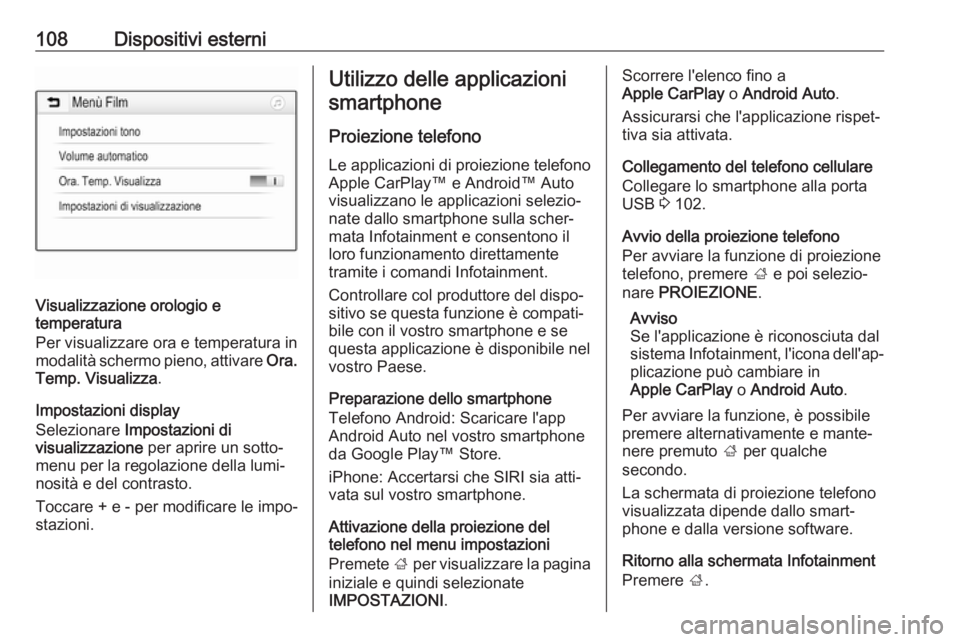
108Dispositivi esterni
Visualizzazione orologio e
temperatura
Per visualizzare ora e temperatura in
modalità schermo pieno, attivare Ora.
Temp. Visualizza .
Impostazioni display
Selezionare Impostazioni di
visualizzazione per aprire un sotto‐
menu per la regolazione della lumi‐
nosità e del contrasto.
Toccare + e - per modificare le impo‐
stazioni.
Utilizzo delle applicazioni
smartphone
Proiezione telefono Le applicazioni di proiezione telefono Apple CarPlay™ e Android™ Auto
visualizzano le applicazioni selezio‐
nate dallo smartphone sulla scher‐
mata Infotainment e consentono il
loro funzionamento direttamente
tramite i comandi Infotainment.
Controllare col produttore del dispo‐
sitivo se questa funzione è compati‐
bile con il vostro smartphone e se
questa applicazione è disponibile nel vostro Paese.
Preparazione dello smartphone
Telefono Android: Scaricare l'app
Android Auto nel vostro smartphone
da Google Play™ Store.
iPhone: Accertarsi che SIRI sia atti‐
vata sul vostro smartphone.
Attivazione della proiezione del
telefono nel menu impostazioni
Premete ; per visualizzare la pagina
iniziale e quindi selezionate
IMPOSTAZIONI .Scorrere l'elenco fino a
Apple CarPlay o Android Auto .
Assicurarsi che l'applicazione rispet‐
tiva sia attivata.
Collegamento del telefono cellulare
Collegare lo smartphone alla porta
USB 3 102.
Avvio della proiezione telefono
Per avviare la funzione di proiezione
telefono, premere ; e poi selezio‐
nare PROIEZIONE .
Avviso
Se l'applicazione è riconosciuta dal
sistema Infotainment, l'icona dell'ap‐ plicazione può cambiare in
Apple CarPlay o Android Auto .
Per avviare la funzione, è possibile premere alternativamente e mante‐
nere premuto ; per qualche
secondo.
La schermata di proiezione telefono
visualizzata dipende dallo smart‐
phone e dalla versione software.
Ritorno alla schermata Infotainment
Premere ;.